|


Queen of the Night
_Scrap
Eventuelle Ähnlichkeiten sind rein zufällig.
Es
darf weder kopiert oder zum download angeboten werden.
Das
Copyright dieses Scrap liegt ganz allein bei mir.
Das
Copyright der verwendeten Tuben liegt bei den jeweiligen Künstlern.
Dieses
Tutorial wurde für PSP 8 geschrieben. Funktioniert aber auch mit allen anderen
Vielen
Dank allen Herstellern der schönen Materialien !
Du
benötigst
Du benötigst
Eine oder zwei
schöne Tube und das Scrap Material
Filter Alien Skin
XenofeX2 Constellation.
Meins bekommst du
hier
So fangen wir mal an
1.
Öffne ein neues Bild
500 X 500 mit transparentem Hintergrund
Wähle dir eine Farbe
aus deiner Tube
Ich habe diese
verwendet #FFFFFF
Fülle deine Ebene
damit
2.
Öffne „Queen of the
Night“ und gehe auf kopieren und füge es in dein Bild als neue Ebene ein.
( wenn du es
umfärben willst ,gehe auf Anpassen , Farbton & Sättigung ,kolorieren und
stelle deine Farbe ein die du gern haben möchtest)
3.
Gehe jetzt wieder
zu deinem Material und öffne
Queen of the
Night 1
Gehe auf kopieren und
füge es als neue Ebene ein.
Die
Deckfähigkeit sollte 49 sein.
( wenn du es
umfärben willst ,gehe auf Anpassen , Farbton & Sättigung ,kolorieren und
stelle deine Farbe ein die du gern haben möchtest)
4.
Aktiviere jetzt
wieder Queen of the Night 2
Gehe auf kopieren und
füge es als neue Ebene ein.
( wenn du es
umfärben willst ,gehe auf Anpassen , Farbton & Sättigung ,kolorieren und
stelle deine Farbe ein die du gern haben möchtest)
5.
Zurück zu deinem
Scrap Material aktiviere jetzt Queen of the Night 3
Kopieren und als neue
Ebene einfügen
Oder
wenn du ein anderes
Bild benutzen möchtest , dann gehe auf Ebenen neue Rasterebene und füge
eine neue Rasterebene zu.
Gehe danach auf
die Ebene Queen of the Night 2, Auswahl ; alles Auswählen Auswahl frei .
Auswahl nicht frei. Wechsle jetzt auf deine neu angelegte Rasterebene
und verkleinern um 25.
Gehe auf dein Bild
bearbeiten kopieren ,
Füge es jetzt in
deinem Bild in deine Auswahl ein.
Stelle den Mischmodus
auf weiches Licht
6.
Fasse jetzt alle
Ebenen Sichtbar zusammen
Zurück zu deinem
Material kopiere dir dort Queen of the Night 7
und füge es als neue
Ebene ein
Setzte es so wie dir
es gefällt
Oder du nimmst einen
eigenen Brush vergesse da aber nicht eine neue Rasterebene zu zufügen.
7.
Zurück zu deinem
Materiel kopier dir dort Queen of the Night 5 und füge es als neue Ebene
ein,
verschiebe es in die
linke obere Ecke.
Du diese Ebene
Umbenennen in Ani
8.
Gehe jetzt wieder
zu deinem Material und Füge nun deine Tuben zu .Setze sie so wie es dir
gefällt. Gebe deinen Tuben, einen leichten Schatten.
9.
Gehe jetzt wieder
zu deinem Material du kopiere Queen of the Night 8 und füge es als neue Ebene
in dein Bild ein.
Setze jetzt noch
dein Wasserzeichen drauf .
Schließe deine Ani-Ebene und verbinde
die Ebenen
sichtbar.
Jetzt kannst du deine
Ani Ebene wieder sichtbar machen.
10,
Dupliziere jetzt deine Ani_Ebene 2mal.
Und schließe diese
beiden Duplizierten Ebenen in deiner Ebenenpalette
11.
Kommen wir zur Animation
(Öffne dazu deinen
Animations_shop)
Aktiv ist jetzt
deine erste Ani Ebene
Gehe jetzt auf
Effekte und suche dir den Filter
Alien Skin XenofeX2 ,
Constellation
Und stelle es wie
folgt ein
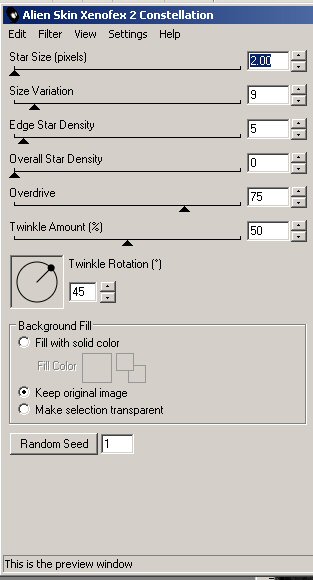
Gehe danach auf
bearbeiten alle Ebenen Kopieren
Wechsle jetzt in
deinen Animations-shop und füge es dort als neue Animation ein.
12.
Zurück zu deinem
Bild im psp
Aktiviere jetzt
deine Zweite Ani-Ebenen und schließe die erste Ani- Ebene
Gehe wieder auf
deinen Filter und drücke einmal Random Seed
Gehe wieder auf
bearbeiten alle Ebenen Kopieren
Wechsle wieder zu
deinem Animations-shop
Klicke da auf dein
Bild und füge es nach dem aktuellem Animationsbild ein.
13.
wiederhole schritt
12 nur schließe jetzt die Erst und Zweite Ani_ Ebene und aktiviere dafür
die Dritte Ani-Ebene
14
.
Jetzt musst du dein
Bild nur noch abspeichern.
Fertig bist du
Ich hoffe es hat dir
spaß gemacht.



|